Bir çalışanın telefon numarasını veya satış tutarı için doğru komisyon oranını kullanarak telefon uzantısını aramak istediğinizi varsayalım. Listede belirli verileri hızlı ve verimli bir şekilde bulmak ve doğru verileri kullandığınızı otomatik olarak doğrulamak için verileri ararsınız. Verileri aradıktan sonra hesaplamalar yapabilir veya döndürülen değerlerle sonuçları görüntüleyebilirsiniz. Veri listesindeki değerleri aramanın ve sonuçları görüntülemenin çeşitli yolları vardır.
Ne yapmak istiyorsunuz?
Tam eşleşme kullanarak değerleri listede dikey olarak arama
Bu görevi yapmak için DÜŞEYARA işlevini veya İnDİS ve KAÇINCI işlevlerinin bir bileşimini kullanabilirsiniz.
DÜŞEYARA örnekleri
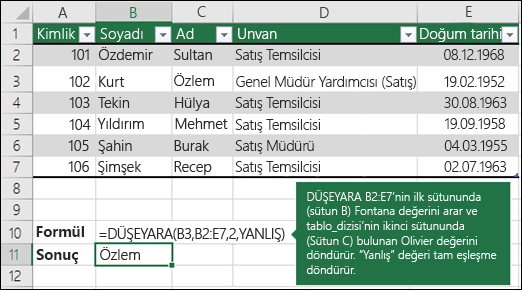
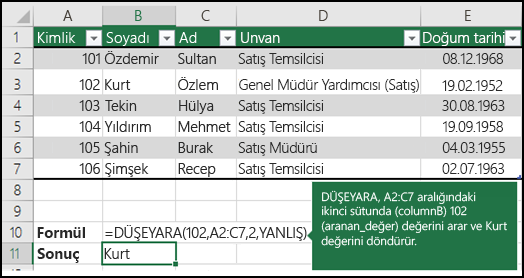
Daha fazla bilgi için bkz. DÜŞEYARA işlevi.
İnDİS ve KAÇINCI örnekleri
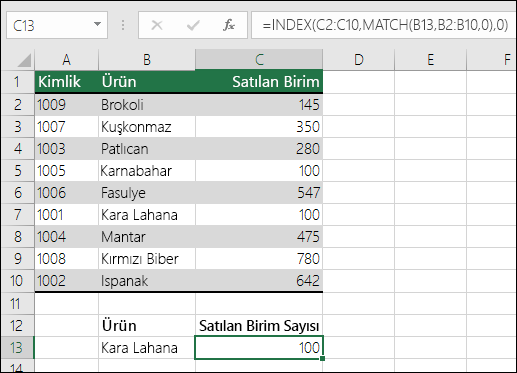
Basitçe ifade etmek gerekirse şu anlama gelir:
=İNDİS(C2:C10’a ait dönüş değerini istiyorum; bu da KAÇINCI(B2:B10 dizisinde bir yerlerde olan Kara lahanadır; burada dönüş değeri Kara lahanaya karşılık gelen ilk değerdir) olacaktır)
Formül, C2:C10'da Kale'ye karşılık gelen (B7'de) ilk değeri arar ve Kale ile eşleşen ilk değer olan C7 (100) değerini döndürür.
Daha fazla bilgi için bkz . İnDİS işlevi ve KAÇINCI işlevi.
Yaklaşık eşleşme kullanarak değerleri listede dikey olarak arama
Bunu yapmak için DÜŞEYARA işlevini kullanın.
Önemli: İlk satırdaki değerlerin artan düzende sıralandığından emin olun.
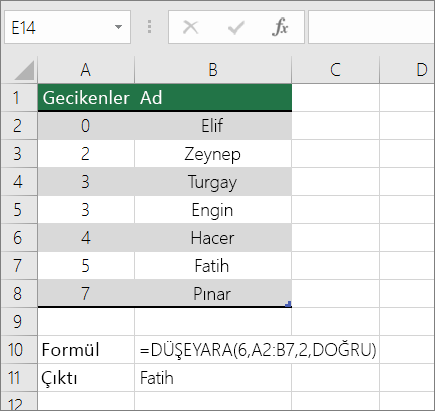
Yukarıdaki örnekte DÜŞEYARA, A2:B7 aralığında 6 tard'ı olan öğrencinin adını arar. Tabloda 6 tardies için giriş yoktur, bu nedenle DÜŞEYARA işlevi 6'dan küçük bir sonraki en yüksek eşleşmeyi arar ve Dave adıyla ilişkili 5 değerini bulur ve bu nedenle Dave döndürür.
Daha fazla bilgi için bkz. DÜŞEYARA işlevi.
Tam eşleşme kullanarak bilinmeyen boyuttaki bir listede değerleri dikey olarak arama
Bu görevi yapmak için KAYDIR ve KAÇINCI işlevlerini kullanın.
Not: Verileriniz her gün yenilediğiniz bir dış veri aralığında olduğunda bu yaklaşımı kullanın. Fiyatın B sütununda olduğunu biliyorsunuz, ancak sunucunun kaç veri satırı döndüreceğini bilmiyorsunuz ve ilk sütun alfabetik olarak sıralanmamış.
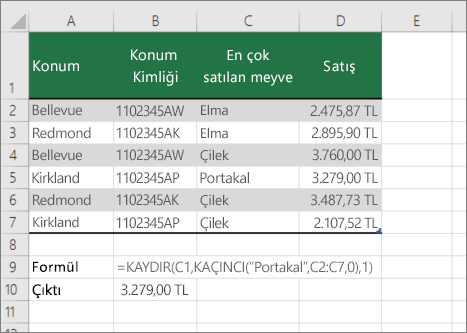
C1 , aralığın sol üst hücreleridir (başlangıç hücresi olarak da adlandırılır).
KAÇINCI("Portakallar",C2:C7,0) C2:C7 aralığında Portakalları arar. Başlangıç hücresini aralığa eklememelisiniz.
1 , başlangıç hücresinin sağındaki sütun sayısıdır ve dönüş değerinin kaynak olması gerekir. Örneğimizde, dönüş değeri D, Sales sütunundan alınmıştı.
Tam eşleşme kullanarak değerleri listede yatay olarak arama
Bu görevi yapmak için YATAYARA işlevini kullanın. Aşağıdaki örneğe göz atın:
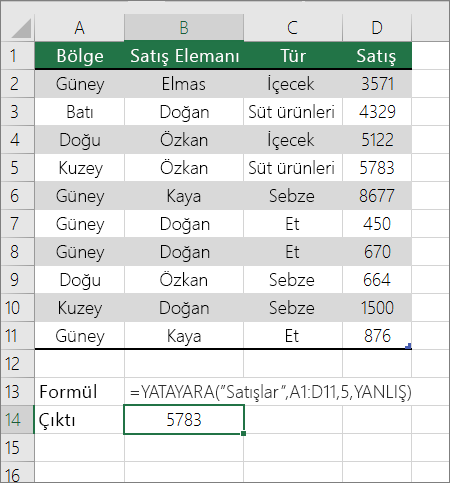
YATAYARA Sales sütununu arar ve belirtilen aralıktaki 5. satırdaki değeri döndürür.
Daha fazla bilgi için bkz. YATAYARA işlevi.
Yaklaşık eşleşme kullanarak değerleri listede yatay olarak arama
Bu görevi yapmak için YATAYARA işlevini kullanın.
Önemli: İlk satırdaki değerlerin artan düzende sıralandığından emin olun.
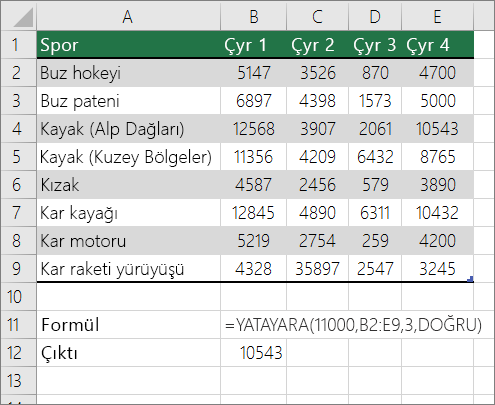
Yukarıdaki örnekte YATAYARA, belirtilen aralıktaki 3. satırdaki 11000 değerini arar. 11000'i bulmaz ve bu nedenle 1100'den küçük bir sonraki en büyük değeri arar ve 10543 döndürür.
Daha fazla bilgi için bkz. YATAYARA işlevi.
Arama Sihirbazı ile arama formülü oluşturma (yalnızcaExcel 2007 )
Not: Arama Sihirbazı eklentisi Excel 2010 'nde sonlandırıldı. Bu işlev, işlev sihirbazı ve kullanılabilir Arama ve başvuru işlevleri (başvuru) ile değiştirilmiştir.
Excel 2007 'de Arama Sihirbazı, satır ve sütun etiketleri içeren çalışma sayfası verilerini temel alarak arama formülünü oluşturur. Arama Sihirbazı, bir sütundaki değeri (veya tam tersini) biliyorsanız, satırdaki diğer değerleri bulmanıza yardımcı olur. Arama Sihirbazı, oluşturduğu formüllerde İnDİS ve KAÇINCI kullanır.
-
Aralıktaki bir hücreye tıklayın.
-
Formüller sekmesinin Çözümler grubunda Ara'ya tıklayın.
-
Arama komutu kullanılamıyorsa, Arama Sihirbazı'nı eklenti programı yüklemeniz gerekir.
Arama Sihirbazı Eklenti programını yükleme
-

-
Yönet kutusunda, Excel Eklentileri'ni ve ardından Git'i tıklatın.
-
Kullanılabilir Eklentiler iletişim kutusunda Arama Sihirbazı'nın yanındaki onay kutusunu seçin ve ardından Tamam'a tıklayın.
-
Sihirbazdaki yönergeleri izleyin.










